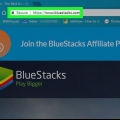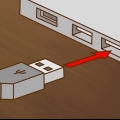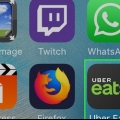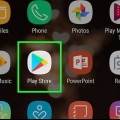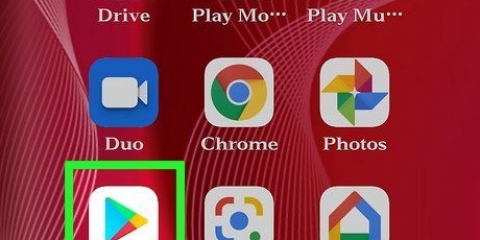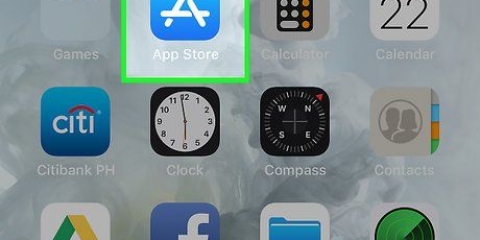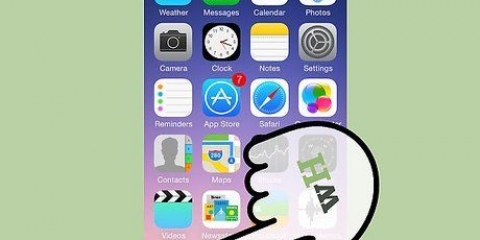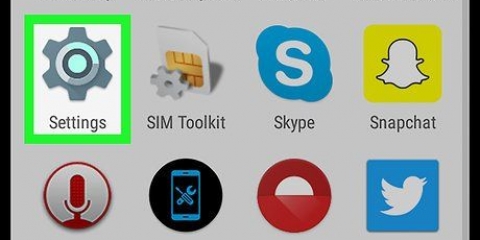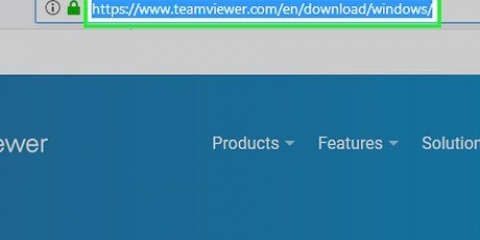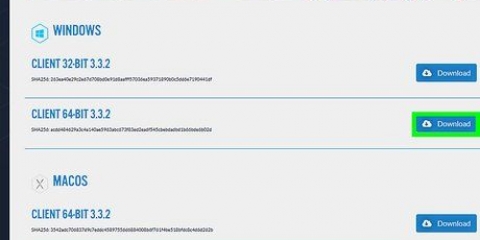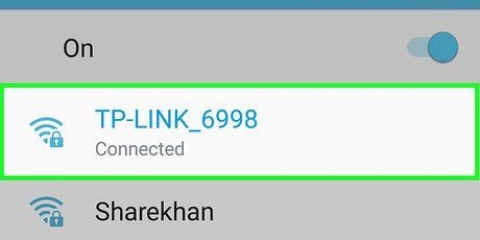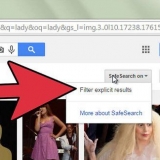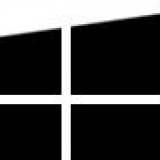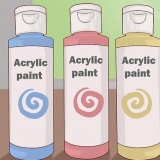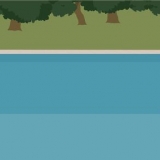Fare clic sul menu Vai sul desktop e selezionare Programmi. Photo Booth è in questa cartella. Usa la funzione di ricerca nella barra dei menu. genere cabina fotografica e premere ↵ Entra.





















Fai clic sul pulsante Finder nel dock. Apri la cartella Foto. Vai alla Libreria Photo Booth. Fai clic con il pulsante destro del mouse sulla cartella e seleziona "Visualizza libreria". Apri la cartella delle foto nella libreria di Photo Booth. Qui troverai le tue foto.
Utilizzo di photo booth su mac
Contenuto
Nelle istruzioni puoi leggere come utilizzare Photo Booth. Con questo programma puoi realizzare foto e serie di foto, ma anche video a cui puoi anche aggiungere dei simpatici effetti.
Passi
Parte 1 di 5: Lancio di Photo Booth

1. Collega una videocamera esterna al tuo Mac, se necessario. La maggior parte dei Mac ha una webcam integrata, ma puoi anche farlo installare una webcam esterna se il tuo Mac non ne ha uno o se desideri una qualità dell`immagine superiore.
- È sufficiente collegare la maggior parte delle webcam tramite la porta USB. Assicurati solo che siano compatibili con il sistema operativo Mac.

2. Apri Photo Booth. Esistono diversi modi per aprire rapidamente Photo Booth:

3. Fare clic sul menu Fotocamera. Seleziona la videocamera che desideri utilizzare, se hai più videocamere installate.

4. Fare clic sulla fotocamera che si desidera utilizzare per Photo Booth. Ora vedrai un elenco di tutte le fotocamere che puoi utilizzare. Dopo averlo selezionato, lo vedrai apparire nella finestra Photo Booth.
Parte 2 di 5: Scattare una foto

1. Assicurati di avere tutto in vista in Photo Booth. L`immagine della tua webcam viene visualizzata nella finestra Photo Booth. Regola la tua posizione o quella della fotocamera finché non hai esattamente quello che vuoi mettere nell`immagine.

2. Fare clic sul pulsante con una foto. Questo pulsante si trova nell`angolo inferiore sinistro della finestra. Questo pulsante è selezionato per impostazione predefinita dal programma.

3. Fare clic sul pulsante della fotocamera. Ora inizia un conto alla rovescia nella parte inferiore dello schermo.

4. fai la foto. Quando il conto alla rovescia è terminato, vedrai un flash che scatta la foto.
Parte 3 di 5: Creazione di una sequenza di foto

1. Clicca sul pulsante con le quattro foto. Troverai questo pulsante in basso a sinistra dello schermo. È un bottone con quattro quadratini sopra.

2. Immagina tutto bene. Ora scatterai quattro foto con un intervallo di pochi secondi. Assicurati che la tua fotocamera sia impostata correttamente nella finestra Photo Booth.

3. Fare clic sul pulsante della fotocamera. Questo pulsante si trova in basso al centro dello schermo.

4. Mettiti in posa e aspetta il conto alla rovescia. Puoi vedere il conto alla rovescia nella parte inferiore dello schermo.

5. Prendi una posa diversa per ogni foto. Ogni volta che il programma scatta una foto, vedrai un lampo. In totale vengono scattate quattro foto.
Parte 4 di 5: Aggiunta di effetti

1. Fare clic sul pulsante Effetti. È possibile aggiungere un effetto in seguito o selezionare un effetto prima di scattare una foto.

2. Fare clic su ◀ e ▶ per vedere quali sono le possibilità. Questi pulsanti si trovano nella parte inferiore dello schermo. Fare clic sui pulsanti per visualizzare i diversi effetti.

3. Fare clic sull`effetto che si desidera utilizzare. Questo visualizzerà in anteprima ogni effetto nel menu.

4. Fare clic e trascinare il cursore per regolare l`effetto - se possibile -. Se è ancora possibile modificare l`effetto scelto, apparirà un cursore per regolarlo.

5. Seleziona uno sfondo dall`elenco degli effetti. Alla fine dell`elenco troverai sfondi con sagome. Usalo per personalizzare il tuo sfondo o la tua silhouette.

6. Esci dal quadro. Photo Booth ora deve determinare quale sia lo sfondo per applicare l`effetto. Quindi assicurati di essere completamente fuori dai giochi, altrimenti non funzionerà.
Assicurati inoltre che nulla si muova sullo sfondo. Uno sfondo fisso e statico è il migliore per questo.

7. Torna alla visualizzazione quando viene rilevato lo sfondo. Ora vedi che lo sfondo è dietro il tuo corpo.
Parte 5 di 5: Salva ed esporta

1. Trascina una foto dalla timeline per salvarla rapidamente. Dopo aver scattato una foto o un video, nella parte inferiore dello schermo verrà visualizzata una miniatura. Fare clic su di esso e trascinarlo sul desktop o su una cartella aperta.

2. Seleziona una foto e fai clic su Condividi. Questo è un pulsante con un quadrato con una freccia che spunta in alto. Facendo clic su questo si aprirà il menu per condividere la foto o il video.
Fai clic su un`opzione dal menu per scegliere come desideri condividere. Questo può essere fatto come e-mail, ad esempio, ma anche in un`app o tramite Airdrop.

3. Fare clic su File → Esporta per salvare le immagini. Utilizzare questa opzione se si desidera determinare la posizione delle foto stesse o se si desidera modificare l`estensione.
Passare alla cartella desiderata e assegnare un nome al file. Quindi controlla l`estensione, dopodiché fai clic su "Esporta".

4. Trova le foto di Photo Booth. Le tue foto e i tuoi video vengono salvati nella libreria Foto per impostazione predefinita:
Articoli sull'argomento "Utilizzo di photo booth su mac"
Condividi sui social network:
Popolare